- File Extension RESOURCES
- Dateiendung RESOURCES
- Extensi├│n De Archivo RESOURCES
- Rozszerzenie Pliku RESOURCES
- Estensione RESOURCES
- RESOURCESµŗĪÕ╝ĄÕŁÉ
- Extension De Fichier RESOURCES
- RESOURCES Filformat
- Filendelsen RESOURCES
- Fil RESOURCES
- ąĀą░čüčłąĖčĆąĄąĮąĖąĄ čäą░ą╣ą╗ą░ RESOURCES
- Bestandsextensie RESOURCES
- Extens├Żo Do Arquivo RESOURCES
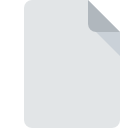
Dateiendung RESOURCES
Visual Studio Resource Format
-
DeveloperMicrosoft
-
Category
-
Popularit├żt2.6 (10 votes)
Was ist RESOURCES-Datei?
Dateien mit der Dateiendung .RESOURCES enthalten Daten, die von Anwendungen verwendet werden, die in der Microsoft Visual Studio-Entwicklungsumgebung entwickelt wurden. Diese Umgebung erm├Čglicht die Programmierung in der Windows-Betriebssystemfamilie. In den .RESOURCES-Dateien werden Objekte und Anweisungen gespeichert, die von den Anwendungen verwendet werden.
Wie werden .RESOURCES-Dateien verwendet?
Das Platzieren von Anwendungsressourcen in Dateien mit der Dateiendung .RESOURCES erh├Čht den Arbeitskomfort, da im Quellcode direkte Verweise auf den Inhalt der .RESOURCES-Dateien verwendet werden k├Čnnen. Dar├╝ber hinaus k├Čnnen bei bereits kompilierten Anwendungen spezielle Ressourceneditoren die Originalobjekte in den .RESOURCES-Dateien ersetzen. Diese Methode wird am h├żufigsten zum Erstellen von Programmsprachenlokalisierungen verwendet, indem Originaltexte in den .RESOURCES-Dateien durch ihre ├╝bersetzten Entsprechungen ersetzt werden.
Programme die die Dateieendung RESOURCES unterst├╝tzen
Folgende Programme k├Čnnen mit RESOURCES-Dateien umgehen. RESOURCES-Dateien k├Čnnen auf allen Systemplattformen, auch auf Mobilger├żten, gefunden werden. Es gibt jedoch keine Garantie, dass diese Dateien jeweils ordnungsgem├ż├¤ unterst├╝tzt werden.
Updated: 04/19/2024
Wie soll ich die RESOURCES Datei ├Čffnen?
Es kann viele Gr├╝nde geben, warum du Probleme mit der ├¢ffnung von RESOURCES-Dateien auf einem bestimmten System hast. Gl├╝cklicherweise k├Čnnen die meisten Probleme mit RESOURCES-Dateien ohne gr├╝ndliche IT-Kenntnisse und vor allem innerhalb von Minuten gel├Čst werden. Wir haben f├╝r Sie eine Liste erstellt, die Ihnen bei der L├Čsung der Probleme mit RESOURCES-Dateien hilft.
Schritt 1. Installieren Sie die Software Microsoft Visual Studio
 Probleme beim ├¢ffnen von und beim Arbeiten mit RESOURCES-Dateien haben h├Čchstwahrscheinlich nichts mit der Software zu tun, die mit den RESOURCES-Dateien auf Ihrem Computer kompatibel ist. Die L├Čsung f├╝r dieses Problem ist sehr einfach. Laden Sie Microsoft Visual Studio herunter und installieren Sie es auf Ihrem Ger├żt. Oben auf der Seite befindet sich eine Liste mit allen Programmen, die nach den unterst├╝tzten Betriebssystemen gruppiert sind. Eine der risikofreiesten Methoden zum Herunterladen von Software ist die Verwendung von Links, die von offiziellen H├żndlern bereitgestellt werden. Besuchen Sie die Website Microsoft Visual Studio und laden Sie das Installationsprogramm herunter.
Probleme beim ├¢ffnen von und beim Arbeiten mit RESOURCES-Dateien haben h├Čchstwahrscheinlich nichts mit der Software zu tun, die mit den RESOURCES-Dateien auf Ihrem Computer kompatibel ist. Die L├Čsung f├╝r dieses Problem ist sehr einfach. Laden Sie Microsoft Visual Studio herunter und installieren Sie es auf Ihrem Ger├żt. Oben auf der Seite befindet sich eine Liste mit allen Programmen, die nach den unterst├╝tzten Betriebssystemen gruppiert sind. Eine der risikofreiesten Methoden zum Herunterladen von Software ist die Verwendung von Links, die von offiziellen H├żndlern bereitgestellt werden. Besuchen Sie die Website Microsoft Visual Studio und laden Sie das Installationsprogramm herunter.
Schritt 2. Vergewissern Sie sich, dass Sie die neueste Version von Microsoft Visual Studio haben.
 Sie k├Čnnen immer noch nicht auf RESOURCES-Dateien zugreifen, obwohl Microsoft Visual Studio auf Ihrem System installiert ist? Stellen Sie sicher, dass die Software auf dem neuesten Stand ist. Es kann auch vorkommen, dass Software-Ersteller durch Aktualisieren ihrer Anwendungen die Kompatibilit├żt mit anderen, neueren Dateiformaten hinzuf├╝gen. Der Grund, warum Microsoft Visual Studio keine Dateien mit RESOURCES verarbeiten kann, kann sein, dass die Software veraltet ist. Die neueste Version von Microsoft Visual Studio sollte alle Dateiformate unterst├╝tzen, die mit ├żlteren Versionen der Software kompatibel waren.
Sie k├Čnnen immer noch nicht auf RESOURCES-Dateien zugreifen, obwohl Microsoft Visual Studio auf Ihrem System installiert ist? Stellen Sie sicher, dass die Software auf dem neuesten Stand ist. Es kann auch vorkommen, dass Software-Ersteller durch Aktualisieren ihrer Anwendungen die Kompatibilit├żt mit anderen, neueren Dateiformaten hinzuf├╝gen. Der Grund, warum Microsoft Visual Studio keine Dateien mit RESOURCES verarbeiten kann, kann sein, dass die Software veraltet ist. Die neueste Version von Microsoft Visual Studio sollte alle Dateiformate unterst├╝tzen, die mit ├żlteren Versionen der Software kompatibel waren.
Schritt 3. Verkn├╝pfen Sie Visual Studio Resource Format -Dateien mit Microsoft Visual Studio.
Wenn das Problem im vorherigen Schritt nicht behoben wurde, sollten Sie RESOURCES-Dateien mit der neuesten Version von Microsoft Visual Studio verkn├╝pfen, die Sie auf Ihrem Ger├żt installiert haben. Die Methode ist recht einfach und variiert kaum zwischen den Betriebssystemen.

Ändern Sie die Standardanwendung in Windows.
- Wenn Sie mit der rechten Maustaste auf das RESOURCES klicken, wird ein Men├╝ ge├Čffnet, aus dem Sie die Option ausw├żhlen sollten
- Klicken Sie auf und w├żhlen Sie dann die Option
- Der letzte Schritt ist die Auswahl der Option suchen. Geben Sie den Verzeichnispfad zu dem Ordner an, in dem Microsoft Visual Studio installiert ist. Jetzt m├╝ssen Sie nur noch Ihre Auswahl best├żtigen, indem Sie Immer mit diesem Programm RESOURCES-Dateien ├Čffnen und auf klicken.

Ändern Sie die Standardanwendung in Mac OS.
- Klicken Sie mit der rechten Maustaste auf die Datei RESOURCES und w├żhlen Sie
- Fahren Sie mit dem Abschnitt fort. Wenn es geschlossen ist, klicken Sie auf den Titel, um auf die verf├╝gbaren Optionen zuzugreifen
- W├żhlen Sie die entsprechende Software aus und speichern Sie Ihre Einstellungen, indem Sie auf klicken
- Abschlie├¤end wird eine Diese ├änderung wird auf alle Dateien mit der Dateiendung. RESOURCES angewendet. Die Meldung sollte angezeigt werden. Klicken Sie auf die Schaltfl├żche , um Ihre Auswahl zu best├żtigen.
Schritt 4. Stellen Sie sicher, dass die Datei RESOURCES vollst├żndig und fehlerfrei ist
Sollte das Problem nach den Schritten 1 bis 3 weiterhin auftreten, ├╝berpr├╝fen Sie, ob die Datei RESOURCES g├╝ltig ist. Wenn Sie nicht auf die Datei zugreifen k├Čnnen, kann dies verschiedene Ursachen haben.

1. Die RESOURCES ist m├Čglicherweise mit Malware infiziert. Stellen Sie sicher, dass Sie sie mit einem Antivirenprogramm scannen.
Sollte es passieren, dass das RESOURCES mit einem Virus infiziert ist, kann dies die Ursache sein, die Sie daran hindert, darauf zuzugreifen. Es wird empfohlen, das System so bald wie m├Čglich auf Viren und Malware zu ├╝berpr├╝fen oder einen Online-Virenscanner zu verwenden. Wenn der Scanner feststellt, dass die Datei RESOURCES nicht sicher ist, fahren Sie gem├ż├¤ den Anweisungen des Antivirenprogramms fort, um die Bedrohung zu neutralisieren.
2. Stellen Sie sicher, dass die Datei mit der Dateiendung RESOURCES vollst├żndig und fehlerfrei ist
Wenn die RESOURCES-Datei von einer anderen Person an Sie gesendet wurde, bitten Sie diese Person, die Datei erneut an Sie zu senden. W├żhrend des Kopiervorgangs der Datei sind m├Čglicherweise Fehler aufgetreten, die die Datei unvollst├żndig oder besch├żdigt machen. Dies kann die Ursache f├╝r Probleme mit der Datei sein. Wenn die RESOURCES-Datei nur teilweise aus dem Internet heruntergeladen wurde, versuchen Sie, sie erneut herunterzuladen.
3. Überprüfen Sie, ob der Benutzer, als der Sie angemeldet sind, über Administratorrechte verfügt.
Manchmal m├╝ssen Benutzer ├╝ber Administratorrechte verf├╝gen, um auf Dateien zugreifen zu k├Čnnen. Melden Sie sich mit einem Administratorkonto an und pr├╝fen Sie, ob das Problem dadurch behoben wird.
4. Stellen Sie sicher, dass Ihr Ger├żt die Anforderungen erf├╝llt, um Microsoft Visual Studio ├Čffnen zu k├Čnnen.
Wenn das System nicht ├╝ber ausreichende Ressourcen verf├╝gt, um RESOURCES-Dateien zu ├Čffnen, schlie├¤en Sie alle derzeit ausgef├╝hrten Anwendungen und versuchen Sie es erneut.
5. Überprüfen Sie, ob Sie die neuesten Updates für das Betriebssystem und die Treiber haben
Die neuesten Versionen von Programmen und Treibern k├Čnnen Ihnen dabei helfen, Probleme mit Visual Studio Resource Format -Dateien zu l├Čsen und die Sicherheit Ihres Ger├żts und Betriebssystems zu gew├żhrleisten. Veraltete Treiber oder Software haben m├Čglicherweise die Unf├żhigkeit verursacht, ein Peripherieger├żt zu verwenden, das f├╝r die Verarbeitung von RESOURCES-Dateien erforderlich ist.
M├Čchten Sie helfen?
Wenn Sie zus├żtzliche Informationen bez├╝glich der Datei RESOURCES besitzen, w├╝rden wir sehr dankbar sein, wenn Sie Ihr Wissen mit den Nutzern unseres Service teilen w├╝rden. Nutzen Sie das Formular, dass sich hier befindet, und senden Sie uns Ihre Informationen ├╝ber die Datei RESOURCES.

 Windows
Windows 
